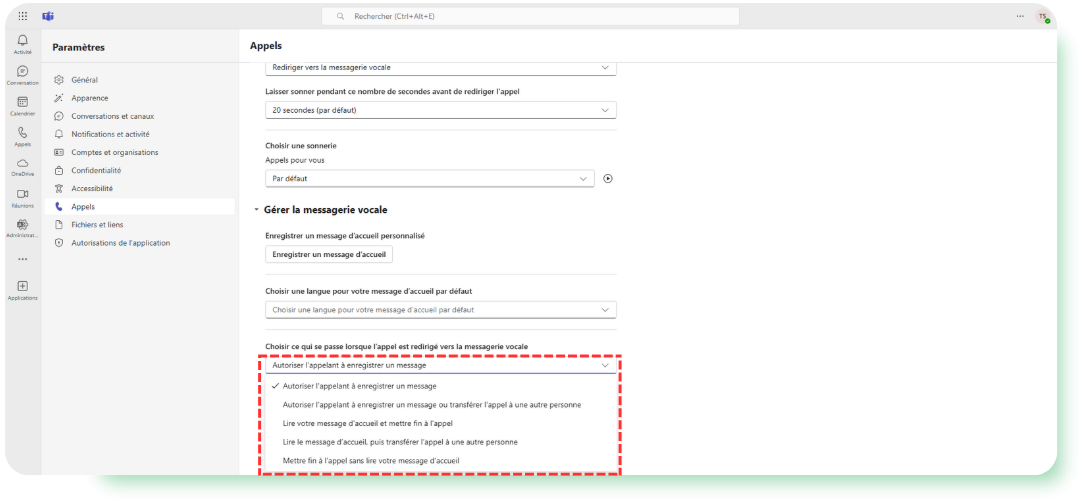🎙️ Personnaliser votre message d’accueil (ordinateur ou téléphone)
-
Ouvrez ou connectez-vous à votre interface Teams.
-
Accédez à Paramètres > Appels.
-
Dans la section Gérer la messagerie vocale
-
Cliquez sur Enregistrer un message d’accueil.
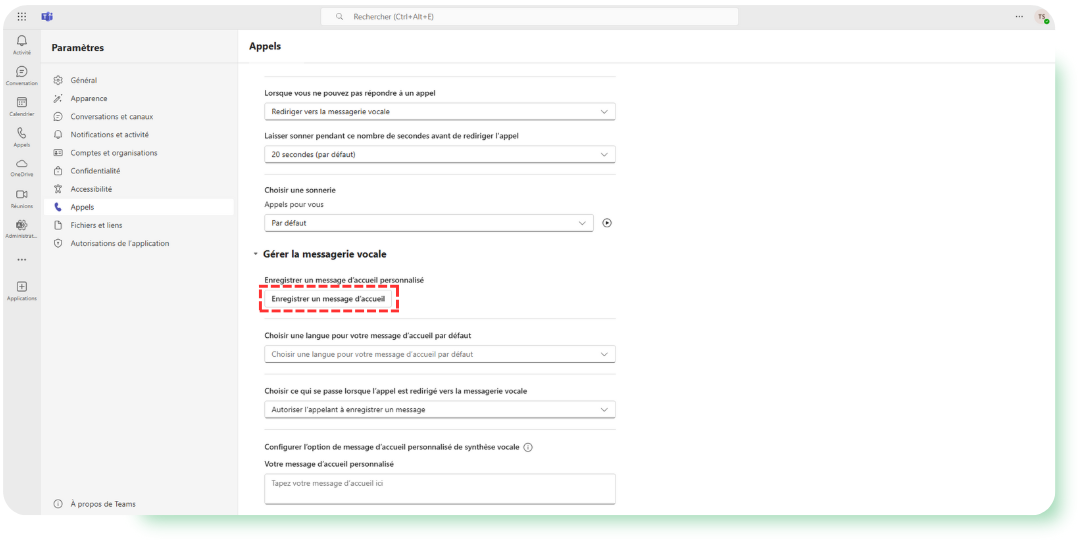
-
Préparez-vous, puis cliquez sur Démarrer l’enregistrement.
📝 Important : Vous pouvez également taper un message d’accueil personnalisé dans le champ prévu.
Si vous enregistrez un message vocal, celui-ci remplacera le message écrit.
🔁 Choisir ce qui se passe lors d’un appel non répondu (ordinateur uniquement)
-
Ouvrez Teams sur ordinateur.
-
Allez dans Paramètres > Appels.
-
Dans la section Gérer la messagerie vocale, sélectionnez l’option de votre choix :
-
Autoriser l’appelant à enregistrer un message
-
Autoriser l’appelant à enregistrer un message ou transférer l’appel à une autre personne
-
Lire votre message d’accueil et mettre fin à l’appel
-
Lire le message d’accueil puis transférer l’appel à une autre personne
-
Mettre fin à l’appel sans lire votre message d’accueil